Ieri abbiamo visto cosa può fare l’Apple Watch senza un iPhone abbinato. La maggior parte delle funzionalità dipendono direttamente dallo smartphone ed il collegamento avviene tramite Bluetooth e WiFi.
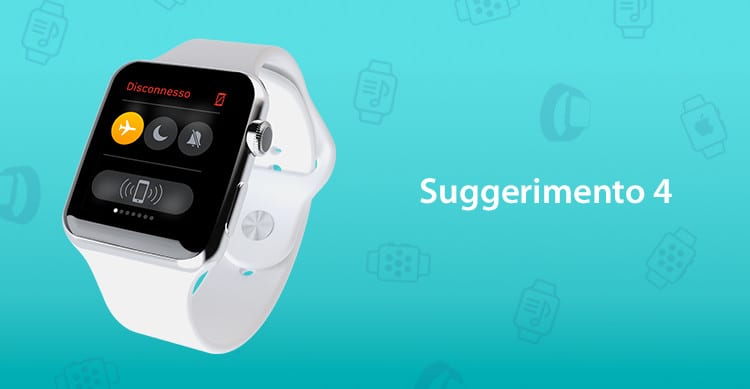
Alcuni utenti stanno avendo dei problemi nel collegamento tra i due dispositivi, visualizzando l’icona di iPhone disconnesso, con tutte le azioni limitate sul Watch. Il motivo non è ancora molto chiaro, ma di seguito vediamo varie soluzioni per risolvere questo problema:
 AirPlane Mode
AirPlane Mode
- Dal quadrante, effettuiamo uno slide dal basso verso l’alto per entrare nella schermata “Sguardi”.
- Muoviamoci tra le pagine per raggiungere la prima ed attiviamo l’AirPlane Mode
- Tocchiamo di nuovo per disattivare l’AirPlane
A questo punto l’orologio dovrebbe ricollegarsi all’iPhone. Se ciò non avviene, provate il secondo sistema.
 Reset del Bluetooth
Reset del Bluetooth
- Su iPhone, aprite Impostazioni > Bluetooth
- Disattivate il tasto principale
- Riattivate il tasto
- Toccate l’Apple Watch che compare nella lista dei dispositivi
A questo punto l’orologio dovrebbe ricollegarsi all’iPhone. Se ciò non avviene, provate il terzo sistema.
Riavviare i dispositivi
Riavviate sia l’iPhone che l’Apple Watch. Può sembrare banale ma spesso i processi che si accavallano e non funzionano come dovrebbero, possono stabilizzarsi dopo un riavvio.
Ri-Abbinare i dispositivi
Questa è la soluzione più drastica, l’ultima che dovrete provare qualora fallissero tutte quelle precedenti. Aprite la Watch App su iPhone e cliccate su Apple Watch > Annulla abbinamento Apple Watch.
Quest’operazione eliminerà i dati sincronizzati e bisognerà utilizzare nuovamente la fotocamera per abbinare il dispositivo al telefono.

Altri Suggerimenti 

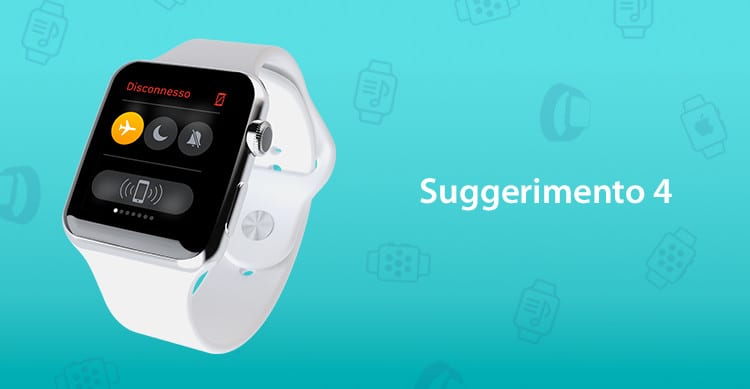

Leggi o Aggiungi Commenti